2025-01-09 12:01:53来源:hsysdianji 编辑:佚名
在使用windows 7操作系统的过程中,设置默认网关是确保网络连接稳定与高效的重要步骤。无论是家庭用户还是企业用户,掌握这一技能都将为您的网络生活带来更多便利。接下来,我们将通过简单易懂的步骤,带您轻松完成win7系统的默认网关设置。
首先,我们需要找到并打开控制面板。在桌面左下角点击开始菜单,选择“控制面板”选项。为了更方便地查找设置,您可以将控制面板的“查看方式”设置为“小图标”。
在控制面板中,找到并点击“网络和共享中心”图标。这里,您可以查看和管理网络连接、共享设置等。
在网络和共享中心窗口中,点击左侧的“更改适配器设置”选项。这将打开一个新的窗口,显示当前计算机上的所有网络连接。
在网络连接窗口中,找到并右击“本地连接”(如果您使用的是无线网络,则选择相应的无线网络连接)。在弹出的菜单中,选择“属性”选项。

在“本地连接 属性”窗口中,找到“internet协议版本4(tcp/ipv4)”选项,并双击打开。这将打开一个新的对话框,用于配置ip地址、子网掩码和默认网关。
在“internet协议版本4(tcp/ipv4)属性”窗口中,勾选“使用下面的ip地址”选项。然后,在ip地址和子网掩码字段中输入您所需的地址(通常子网掩码为255.255.255.0)。在“默认网关”字段中,输入您的默认网关地址。大多数情况下,默认网关地址为192.168.0.1或192.168.1.1,但具体地址可能因您的网络环境而异。
完成上述设置后,点击“确定”按钮保存更改。接下来,我们需要测试网关配置是否成功。打开“运行”对话框(可通过win+r快捷键打开),输入命令“cmd”打开命令提示符窗口。在命令提示符窗口中,输入命令“ping 192.168.1.1 -t”(假设您的默认网关地址为192.168.1.1)。如果信息显示成功接收到数据,则说明默认网关配置成功。
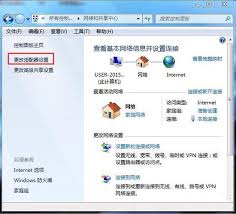
通过以上步骤,您已经成功在win7系统中设置了默认网关。这一设置将帮助您更好地管理网络连接,提高网络访问的稳定性和效率。如果您在操作过程中遇到任何问题,欢迎随时咨询专业人士或查阅相关教程。祝您网络生活愉快!